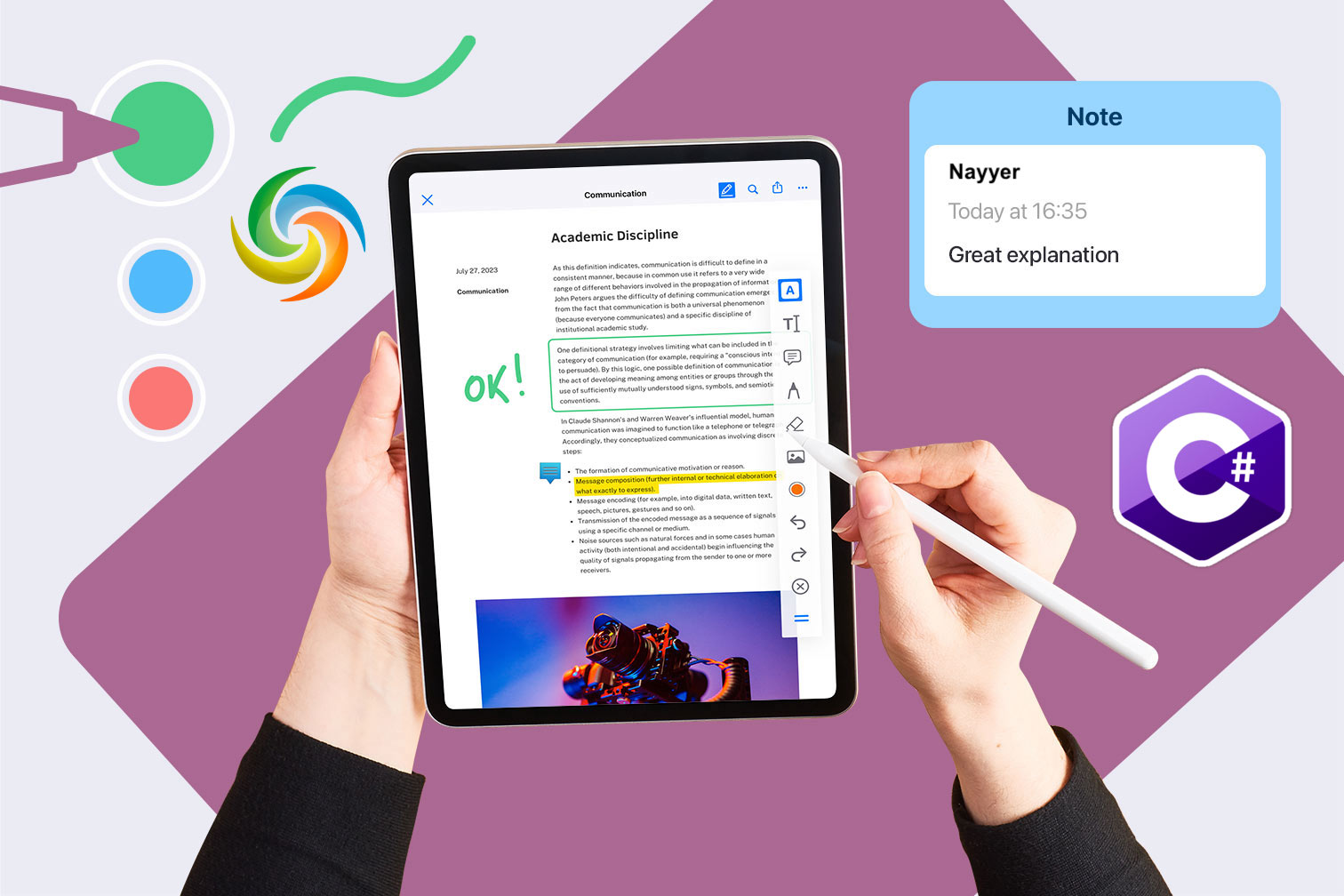
Lisage Wordi dokumentidele kommentaare, kasutades C# .NET-i
Dokumendi märkuste tegemine on paljudes tööstusharudes koostöö ja suhtluse oluline osa. See võimaldab kasutajatel anda tagasisidet, soovitusi ja kommentaare dokumendi kohta, mida saab hõlpsasti teistega jagada. Kuigi Microsoft Word pakub mitmeid märkuste tegemise tööriistu, nagu kommentaarid, muudatuste jälgimine ja märkmete lisamine, et aidata kasutajatel anda tagasisidet ja teha dokumendi kallal koostööd. Selles ajaveebipostituses uurime aga, kuidas lisada Wordi dokumentidele märkusi .NET Cloud SDK abil, mis muudab kasutajate suhtlemise ja suhtlemise lihtsamaks. dokumentide kallal koostööd teha.
- REST API Wordi kommentaaride lisamiseks
- Lisage Wordi dokumendi märkus, kasutades C#
- Lisage Wordi dokumendile kommentaare cURL-i käskude abil
REST API Wordi kommentaaride lisamiseks
[Aspose.Words Cloud SDK for .NET] (https://products.aspose.cloud/words/net/) abil saate Wordi dokumendile C#-keelt kasutades programmiliselt lisada kommentaare, vastuseid ja märkusi. SDK pakub laiaulatuslikku komplekti REST API-sid Wordi dokumentidega manipuleerimiseks ja toetab kõiki peamisi dokumendivorminguid, sealhulgas DOC, DOCX, [RTF](https ://docs.fileformat.com/word-processing/rtf/) ja palju muud. Nüüd saate selle SDK abil täiustada oma töövoogu ja koostööprotsessi, lisades lihtsalt ja tõhusalt oma Wordi dokumentidele märkusi, kommentaare ja muid ülevaatuse elemente.
SDK kasutamiseks otsige NuGeti pakettide halduris “Aspose.Words-Cloud” ja klõpsake .NET-projekti SDK viite lisamiseks nuppu Lisa pakett.
Märkus: REST API-le juurdepääsuks peate registreeruma ja hankima oma isiklikud mandaadid. Seotud teabe saamiseks vaadake Kiire algus juhendit.
Lisage Wordi dokumendi märkus, kasutades C#
Proovige kasutada järgmist koodilõiku, et lisada Wordi dokumendi märkus .NET Cloud SDK abil.
// Täielike näidete ja andmefailide vaatamiseks minge aadressile
https://github.com/aspose-words-cloud/aspose-words-cloud-dotnet
// Hankige kliendi mandaadid aadressilt https://dashboard.aspose.cloud/
string clientSecret = "7f098199230fc5f2175d494d48f2077c";
string clientID = "ee170169-ca49-49a4-87b7-0e2ff815ea6e";
// luua konfiguratsiooniobjekt, kasutades ClinetID ja Client Secret üksikasju
var config = new Aspose.Words.Cloud.Sdk.Configuration { ClientId = clientID, ClientSecret = clientSecret };
// initsialiseerige WordsApi eksemplar
var wordsApi = new WordsApi(config);
string firstDocument = "input-sample-1.docx";
// lugege kohalikult kettalt esimese Wordi dokumendi sisu
var firstFile = System.IO.File.OpenRead(firstDocument);
try
{
var requestCommentRangeStartNode = new NodeLink()
{
NodeId = "0.6.5.3"
};
var requestCommentRangeStart = new DocumentPosition()
{
Node = requestCommentRangeStartNode,
Offset = 0
};
var requestCommentRangeEndNode = new NodeLink()
{
NodeId = "0.6.5.3"
};
var requestCommentRangeEnd = new DocumentPosition()
{
Node = requestCommentRangeEndNode,
Offset = 0
};
var requestComment = new CommentInsert()
{
RangeStart = requestCommentRangeStart,
RangeEnd = requestCommentRangeEnd,
Initial = "NS",
Author = "Nayyer Shahbaz",
Text = "Second Revisions..."
};
var insertRequest = new InsertCommentOnlineRequest(firstFile, requestComment, destFileName: "Commented.docx");
var response = wordsApi.InsertCommentOnline(insertRequest);
if (response != null && response.Equals("OK"))
{
Console.WriteLine("Word Document Annotation added successfully!");
}
}
catch(Exception ex)
{
// mis tahes erand dokumendi annotatsiooniprotsessi ajal
Console.Write(ex);
}
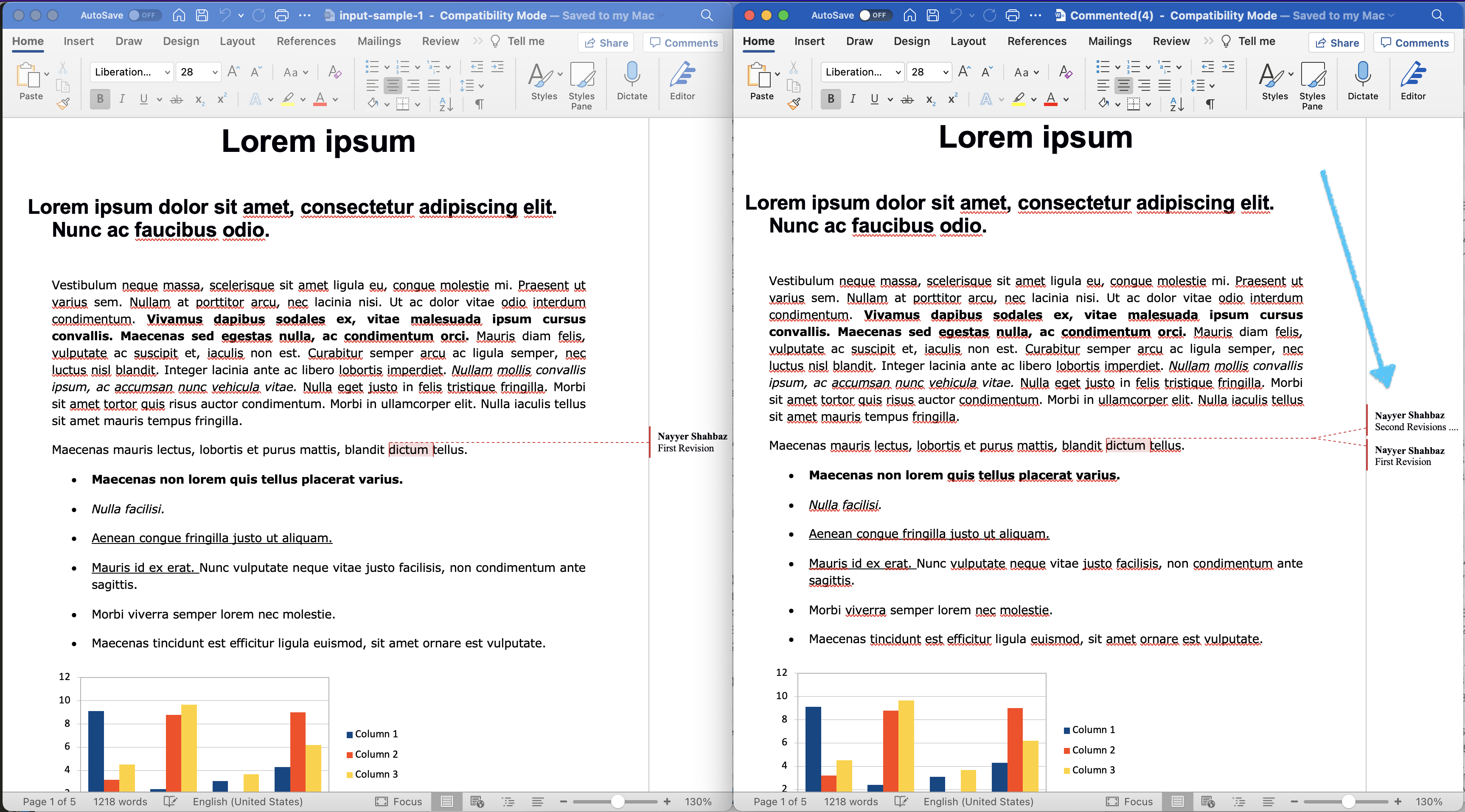
Pilt: - Wordi dokumendi annotatsiooni eelvaade REST API abil.
// create configuration object using ClientID and Client Secret details
var config = new Configuration { ClientId = clientID, ClientSecret = clientSecret };
// initialize WordsApi instance
var wordsApi = new WordsApi(config);
Looge WordsApi objekt, kasutades isikupärastatud kliendi mandaate.
var firstFile = System.IO.File.OpenRead(firstDocument);
Sisend Wordi dokumendi sisu lugemine kohalikult draivilt.
var requestCommentRangeStartNode = new NodeLink()
{
NodeId = "0.6.5.3"
};
Looge NodeLinki objekt, mis määratleb NodeId annotatsiooni jaoks. Korrake seda protsessi CommentRangeStartNode ja CommentRangeEndNode eksemplaride puhul.
var requestComment = new CommentInsert()
{
RangeStart = requestCommentRangeStart,
RangeEnd = requestCommentRangeEnd,
Initial = "NS",
Author = "Nayyer Shahbaz",
Text = "Second Revisions..."
};
Looge CommentInserti eksemplar, kus täpsustame üksikasjad, nagu initsiaalid, autori nimi ja kommentaari/märkuse sisu.
var insertRequest = new InsertCommentOnlineRequest(firstFile, requestComment, destFileName: "Commented.docx");
Nüüd looge InsertCommentOnlineRequesti objekt, kuhu edastame Wordi sisenddokumendi sisu, CommentInsert objekti ja tulemuseks oleva Wordi dokumendi nime.
var response = wordsApi.InsertCommentOnline(insertRequest);
Lõpuks kutsuge välja meetod InsertCommentOnline(…), et sisestada kommentaar Wordi dokumenti määratud sõlme.
Ülaltoodud näites kasutatud näidisfaile saab alla laadida saidilt input-sample-1.docx ja Commented.docx.
Lisage Wordi dokumendile kommentaare cURL-i käskude abil
Mõistame, et märkuste või kommentaaride lisamine Wordi dokumentidele cURL-i käskude abil võib olla väga kasulik, kuna see võimaldab programmiliselt lisada märkusi hulgi või integreerida funktsioonid olemasolevatesse töövoogudesse. Aspose.Words Cloud API ja cURL-i käskude abil saab Wordi dokumendile kommentaare lisada API-kutsete seeria kaudu. See hõlmab kommentaari loomiseks päringute saatmist Aspose.Words Cloud API-le koos sobivate parameetritega, nagu dokumendifail, asukoht, tekst ja autoriteave.
Esimene samm on hankida juurdepääsuluba, saates POST-i päringu koos teie rakenduse SID ja rakenduse võtme üksikasjadega. Palun täitke järgmine käsk:
curl -v "https://api.aspose.cloud/connect/token" \
-X POST \
-d "grant_type=client_credentials&client_id=ee170169-ca49-49a4-87b7-0e2ff815ea6e&client_secret=7f098199230fc5f2175d494d48f2077c" \
-H "Content-Type: application/x-www-form-urlencoded" \
-H "Accept: application/json"
Kui meil on AccessToken, täitke järgmine käsk, et lisada Wordi dokumenti märkus.
curl -v "https://api.aspose.cloud/v4.0/words/{inputWordFile}/comments?destFileName={resultantFile}&revisionAuthor=Nayyer%20Shahbaz" \
-X POST \
-H "accept: application/json" \
-H "Authorization: Bearer {accessToken}" \
-H "Content-Type: application/json" \
-d "{ \"RangeStart\": { \"Node\": { \"link\": { \"Href\":\"http://api.aspose.cloud/v4.0/words/input-sample-1.docx/sections/0/body/paragraphs/5/runs/2\", \"Rel\": \"self\" }, \"NodeId\": \"0.6.5.3\",\"Text\": \"dictum\", }, \"Offset\": 0 }, \"RangeEnd\": { \"Node\": { \"link\": { \"Href\": \"http://api.aspose.cloud/v4.0/words/input-sample-1.docx/sections/0/body/paragraphs/5/runs/2\", \"Rel\": \"self\", }, \"NodeId\": \"0.6.5.3\",\"Text\": \"dictum\", }, \"Offset\": 0 }, \"Author\": \"Nayyer Shahbaz\", \"Initial\": \"NS\", \"DateTime\": \"2023-04-28T12:52:50.108Z\", \"Text\": \"Second Revisions ....\"}"
Asendage “{inputWordFile}” sisend Wordi dokumendi nimega (see on juba pilvmälus saadaval), “{accessToken}” ülal loodud JWT-pääsulubaga ja “{resultantFile}” saadud Wordi dokumendi nimega, mis sisaldab uut annotatsiooni .
Järeldus
Kokkuvõtteks võib öelda, et märkuste ja kommentaaride lisamine Wordi dokumentidele võib olla kasulik funktsioon koostöös redigeerimiseks ja ülevaatamiseks. Aspose.Words Cloudi ja cURL-i käskude või .NET-i jaoks mõeldud Aspose.Words Cloudi SDK abil saab seda ülesannet tõhusalt ja tulemuslikult täita. Olenemata sellest, kas eelistate kasutada pilvepõhist lahendust või SDK-d, pakub Aspose.Words võimsat ja usaldusväärset tööriista Wordi dokumentide märkuste tegemiseks. Loodame, et see õpetus on aidanud teid protsessi läbi viia ja andnud teile kõik alustamiseks vajalikud üksikasjad.
Kasulikud lingid
seotud artiklid
Soovitame tungivalt läbida järgmised ajaveebid: